
Afficher les activités d’un devoir dans Pour l’école
Après avoir ajouté une activité à un devoir, vous pouvez la consulter pour être certain d’avoir indiqué correctement l’endroit à partir duquel vos élèves doivent commencer.
Lorsque vous consultez une activité publiée, vous pouvez voir la progression des élèves et les activités marquées comme terminées par les élèves.
Remarque : Pour l’école affiche des miniatures pour les fichiers que vous partagez dans un devoir. Si un élève n’a pas ouvert Pour l’école ou n’a pas envoyé de travail, l’app affiche une miniature fictive ou aucune miniature.
Afficher une activité
Dans l’app Pour l’école
 , touchez Activité récente, Devoirs ou une classe dans la barre latérale.
, touchez Activité récente, Devoirs ou une classe dans la barre latérale.Touchez le devoir contenant les activités que vous souhaitez consulter.
Touchez l’onglet d’une activité.
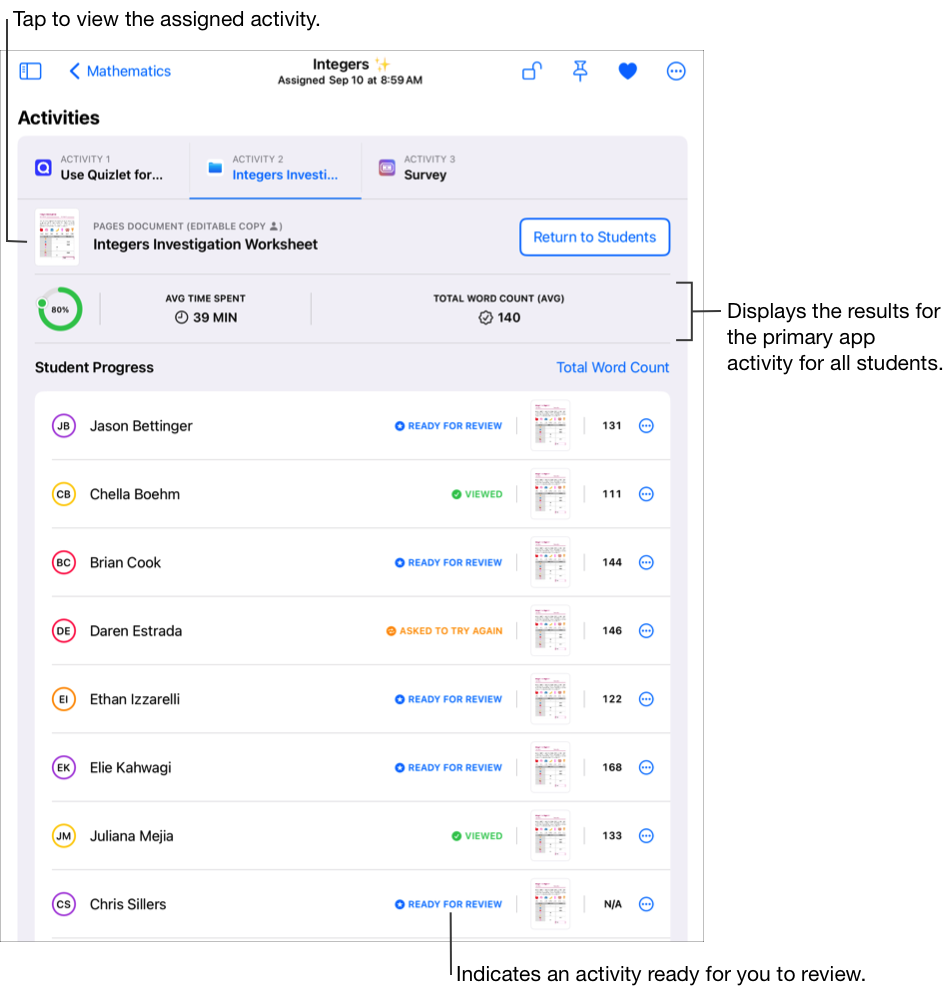
Pour afficher une activité en particulier, touchez-la.
Pour l’école ouvre l’activité à l’endroit que vous avez indiqué. S’il ne s’agit pas exactement de celui vers lequel vous voulez orienter les élèves, vous pouvez supprimer cette activité et en ajouter une nouvelle.